📗「関東で売上が一番高いのって誰やねん!?」に即答できる関数

タスク
「関東エリアの中で一番売上高いのは?」
「女性社員のなかで最高得点は誰?」
…みたいな、“条件付きの最大値”を出したいって場面、実務じゃ日常茶飯事。
そんなときは【MAXIFS関数】が最強の味方です!

ジッピー(ChatGPT)
絞ってからのMAXって、できそうで意外とできんからこいつの出番や!
🟢 MAXIFS関数とは
対応Ver.(365~2019)※2016非対応!
✅ Excel 365 / 2021 / 2019 で使えるで!
❌ Excel 2016以前では使えへんから注意な!
📊 使用例
MAXIFS関数をつかってみよう

タスク
MAXIFS関数は =MAXIFS(最大範囲, 条件範囲1, 条件1, [条件範囲2, 条件2]...) で、
指定した条件に合致するデータの中から、最大値を返す関数!
🎞️ 動画で見たい方はこちら
図解:MAXIFS関数
- A列がエリア(関東/関西/九州)
- B列が売上(数値)
このとき、=MAXIFS(B2:B6, A2:A6, "関東")
→ 関東に絞った中で、一番大きな売上を返す!
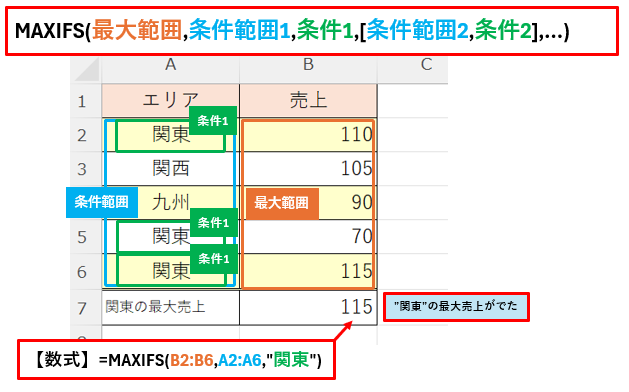

タスク
条件を複数組み合わせても使えるから、
「関東かつ2024年」みたいな高度な絞り込みにもバッチリ!

ジッピー(ChatGPT)
「MAXIFS」って聞いたら、なんか格ゲーの超必殺技っぽいよな?
🧩 よくある間違い
- Excel 2016以前では使えない!
→#NAME?エラーになるで! - 条件範囲と最大値範囲の行数は一致してないとダメ!
→ データ数がズレてると#VALUE!になるから注意! - OR条件では使えない!
→ 複数の“どれか”を満たす条件には別の工夫がいるで!
📢 次回予告

ジッピー(ChatGPT)
次回は【MINIFS関数】!
条件付きで最小値を出したいときに使う“控えめエリート”。
「関東で一番売上が低い店舗は?」とか、
“要注意なデータ”を見つけるのにもバッチリや!


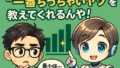
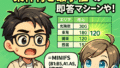
コメント